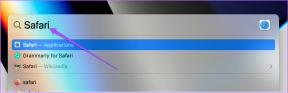8 најбољих начина да поправите апликацију Оутлоок која не синхронизује е-пошту на иПхоне-у
Мисцелланеа / / April 05, 2023
Мицрософт Оутлоок пружа одлично искуство е-поште чак и на мобилним уређајима. Међутим, као и свака друга апликација, Оутлоок има доста проблема. Један од њих је када Оутлоок не успе да синхронизује е-пошту на вашем иПхоне-у.

Апликација Оутлоок можда неће успети да синхронизује податке из различитих разлога, али добра вест је да је решавање проблема лако. Испод су неки корисни савети за решавање проблема које морате да испробате ако Оутлоок не синхронизује е-пошту на вашем иПхоне-у.
1. Присилно затворите Оутлоок и отворите га поново
Можете почети од принудно затварање апликације Оутлоок и поново га отвори. Ово ће дати апликацији нови почетак и поправити све привремене грешке које су је можда спречиле да преузме свеже податке.
Превуците нагоре од дна екрана да бисте приказали мењач апликација. Превуците нагоре на картици апликације Оутлоок да бисте је затворили. Поново отворите апликацију Оутлоок и погледајте да ли синхронизује ваше е-поруке.

2. Дозволите Оутлоок-у да користи мобилне податке
На иПхоне-у, иОС вам омогућава да управљате дозволама за мобилне податке за сваку апликацију посебно. Ако сте онемогућили приступ мобилним подацима за Оутлоок, апликација неће синхронизовати е-пошту осим ако се не повежете на Ви-Фи мрежу.
Да бисте дозволили Оутлоок-у дозволу за мобилне податке, отворите апликацију Подешавања и померите се надоле да бисте додирнули Оутлоок. Омогућите прекидач поред Мобилни подаци.


3. Ресетујте подешавања налога
Ако имате проблема са синхронизацијом само са једним од ваших налога у апликацији, Оутлоок препоручује да ресетујете сва подешавања за тај налог да бисте решили проблем. Ево како да то урадите.
Корак 1: У апликацији Оутлоок додирните слику профила у горњем левом углу. Затим додирните икону подешавања у доњем левом углу.


Корак 2: Изаберите налог е-поште који се не синхронизује.

Корак 3: Додирните Ресетуј налог и притисните ОК да бисте потврдили.

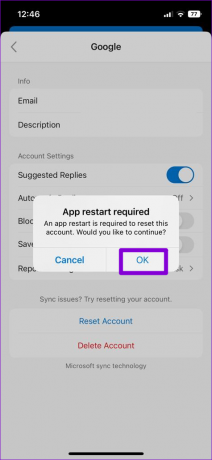
Апликација Оутлоок ће се аутоматски затворити. Поново отворите апликацију и погледајте да ли синхронизује ваше е-поруке.
4. Онемогућите фокусирано пријемно сандуче
Фокусирано пријемно сандуче је функција у апликацији Оутлоок која аутоматски одваја ваше основне поруке е-поште од осталих. Ова функција понекад може бити агресивна и премести неке од ваших важних е-порука у засебно пријемно сандуче. И осетићете да апликација не преузима нове е-поруке.
Стога је најбоље да онемогућите ову функцију ако не желите да пропустите ниједну нову е-пошту.
Корак 1: Отворите апликацију Оутлоок и додирните слику профила у горњем левом углу.

Корак 2: Додирните икону у облику зупчаника у доњем левом углу.

Корак 3: У одељку Е-пошта искључите прекидач поред Фокусирано пријемно сандуче.

5. Омогућите позадинско освежавање апликације за Оутлоок
Освежавање апликације у позадини је функција у иОС-у који омогућава апликацији да синхронизује податке чак и када је не користите. Ако је позадинско освежавање апликације онемогућено за Оутлоок, апликација ће имати проблема са аутоматском синхронизацијом е-поште. Ево како то можете да омогућите.
Корак 1: Отворите апликацију Подешавања и померите се надоле да бисте додирнули Оутлоок.

Корак 2: Омогућите прекидач поред Освежавање апликације у позадини ако већ није.

6. Искључите режим мале енергије
Омогућавање режима ниске потрошње на вашем иПхоне-у може умањити способност апликације да ажурира податке у позадини. Ако имате проблема са синхронизацијом са Оутлоок-ом, мораћете да онемогућите режим ниске потрошње. Да бисте то урадили, отворите апликацију Подешавања и додирните Батерија. Искључите прекидач поред Режима мале енергије.


7. Уклоните и поново додајте налог е-поште
Проблеми са аутентификацијом вашег налога е-поште могу спречити Оутлоок да синхронизује е-пошту. Ако је то случај, можете уклонити свој налог из апликације и додати га поново. Ево како да то урадите.
Корак 1: У апликацији Оутлоок, додирните слику профила у горњем левом углу и додирните икону у облику зупчаника да бисте посетили мени за подешавања.


Корак 2: Изаберите свој налог е-поште.

Корак 3: Додирните Избриши налог.
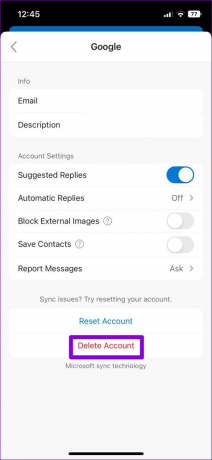
4. корак: Вратите се у мени Подешавања и додирните „Додај налог е-поште“ да бисте се пријавили са својим налогом.
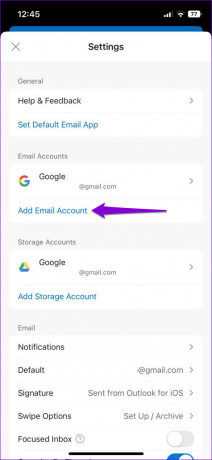
8. Ажурирајте апликацију Оутлоок
Ажурирања апликације обично доносе исправке грешака и побољшања перформанси апликације. Ако је проблем са синхронизацијом ограничен на одређену верзију апликације коју користите, ажурирање апликације помоћи ће.
Идите на Апп Сторе и ажурирајте апликацију Оутлоок. Након тога, Оутлоок би требало да синхронизује ваше е-поруке као и раније.
Оутлоок за иОС
Никада не пропустите е-пошту
Надамо се да вам је једно од решења помогло да покренете Оутлоок на вашем иПхоне-у. Ако наставите да се суочавате са проблемима, размислите о преласку на другу апликација за е-пошту на вашем иПхоне-у.
Последњи пут ажурирано 23. новембра 2022
Горњи чланак може садржати партнерске везе које помажу у подршци Гуидинг Тецх. Међутим, то не утиче на наш уреднички интегритет. Садржај остаје непристрасан и аутентичан.